Sådan overfører du dvd til computer med 4 Best Methods

DVD plejede at være en af de mest populære metoder til at gemme og afspille vores videoer. Det kan dog tage os for meget plads at opbevare DVD'er, og DVD-diske vil uundgåeligt blive ridset og beskadiget, hvis vi ikke placerer dem godt nok. Desuden har du brug for en DVD-afspiller, når du vil afspille din yndlings-DVD. Som et resultat vil flere og flere mennesker gerne overføre DVD til computer for at få en bedre lagring. Så hvordan overfører man DVD til computerens harddisk? Artiklen lister 5 bedste metoder, som du kan overføre DVD-indhold til computer med ethvert format. Bare lær flere detaljer om at få den passende løsning i overensstemmelse hermed.
Metode 1: Bedste løsning til overførsel af dvd til computer
Der kan være en række dvd rippers, når du søger på internettet, men hvad skal være den rette til dig. Tipard DVD Ripper er en af de bedste DVD til computer konverter til at udtrække indhold fra video. Det har en brugervenlig grænseflade, fantastisk video / lyd billedkvalitet og ekstra hurtig dvd ripping hastighed. Hvad vigtigere er, kan du også fjerne DRM-beskyttelsen for de kommercielle DVD-diske, når du overfører DVD til computer på både Windows og Mac.
Download og installer Tipard DVD Ripper. Efter installation, start programmet på din computer, og du vil se en brugervenlig grænseflade, hvor flere praktiske DVD ripping funktioner er velordnet. Sæt derefter DVD'en du vil overføre til DVD-driveren.
Indlæs din DVD til DVD-overførslen ved at klikke på knappen "Load DVD". Vælg derefter at indlæse DVD-disk, DVD ISO-billedfil eller DVD-mappe alt efter om din DVD er gemt i disk, ISO-billedfil eller mappe. Derefter vil alle dine dvd'er være tydeligt opført på grænsefladen.

Indstil videoformatet som MP4, MOV, AVI, MPEG, WMV, MKV, M4V, VOB eller andre videoformater, som du vil.

Indstil den enhed, du vil have din dvd overført til. Vælg derefter destinationsmappen for din video. Så kan du komme til det sidste trin - Klik på knappen "Rip alle" for at begynde at overføre DVD til computer med videoer i høj kvalitet.

Metode 2: Sådan overfører du DVD til computer af VLC
Bortset fra den bedste løsning til at overføre DVD til computer, har du stadig andre valg. Blandt dem, VLC er en let valgmulighed, fordi du måske allerede har den på din computer. Dernæst vil vi vise dig, hvordan du bruger VRL.
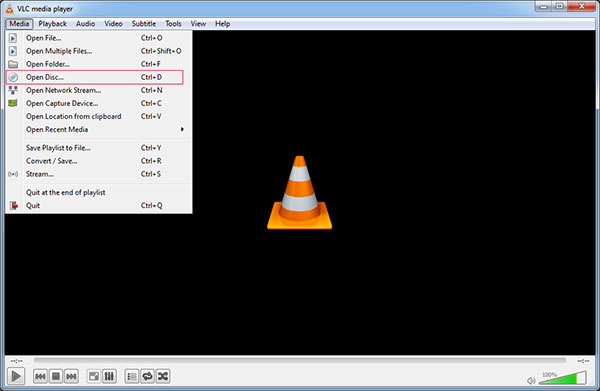
Trin 1: I begyndelsen skal du indlæse målvideoen og køre VRL på din computer. Klik derefter på "Konverter/Gem" i rullemenuen i "Menu".
Trin 2: Klik på fanen "Disc", når vinduet "Åbn medie" vises. Marker afkrydsningsfeltet "DVD", og klik derefter på knappen "Konverter/Gem", og vælg den type codec og beholder, du vil bruge til at overføre DVD-disk til computer.
Trin 3: Klik derefter på "Gennemse" for at vælge et navn og en placering til din video. Vælg outputmappen til din video, og giv den et navn inklusive filtypenavnet. Klik derefter på "Gem".
Trin 4: Gå tilbage til "Konverter"-skærmen, og klik på "Start" for at rippe DVD'en. Når overførselsprocessen er færdig, skal du klikke på knappen "Stop".
Metode 3: Overførsel af dvd til computer med WonderFox
VLC er en nem måde at overføre DVD til computer, men kvaliteten af den overførte video kan ikke være så god. Hvis du er meget opmærksom på kvaliteten af videoen, bør du prøve anden dvd ripper. Og WonderFox DVD Ripper Pro er et godt valg.

Trin 1: Når du har downloadet og installeret WonderFox DVD Ripper Pro på din computer, skal du åbne programmet. Derefter kan du indlæse din dvd til din computer.
Trin 2: Vælg DVD-disk og vælg et DVD-drevbogstav. Senere vil hovedfilmfilen blive valgt af programmet. Derefter kan du tilføje undertekster til din DVD ved "T"-menuen.
Trin 3: Klik på knappen "Outputformat" i højre side af vinduet, og vælg et videoformat eller en enhed. Du kan også tilpasse din video, som du vil.
Trin 4: Vælg en outputmappe for at overføre DVD til computeren, og tryk derefter på "Kør" for at starte overførslen.
Metode 4: Trin til overførsel af dvd til computer af WinX DVD Ripper
En anden metode til at overføre DVD til computer gratis bruger WinX DVD Ripper. Det er en af de mest populære gratis DVD til computer overførsel, der ekstraherer alle filer fra DVD. Bare lær mere om trin-for-trin vejledningen til dig.
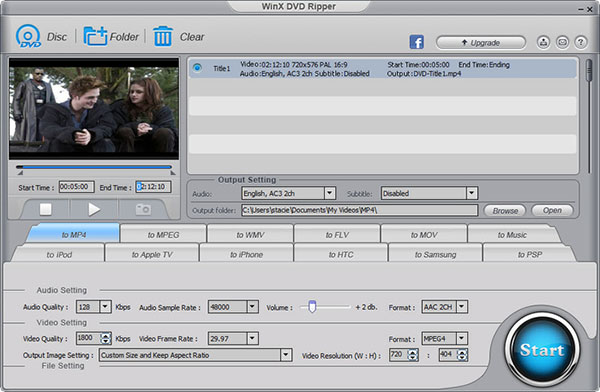
Trin 1: Gratis download WinX DVD Ripper. Åbn programmet efter installationen på din computer. Klik på "DVD Disc" for at indlæse DVD'en.
Trin 2: Efter sidste trin bliver de oplysninger, videoen vises i fillisten. Vælg derefter output-videoformatet for harddisken.
Trin 3: I området for outputindstilling skal du klikke på knappen "Gennemse". Vælg en outputmappe til overførsel fra DVD til computer i dialogboksen, der vises, og klik derefter på "OK".
Trin 4: Til sidst skal du klikke på knappen "Start" for at begynde at overføre DVD til din computer.
Ofte stillede spørgsmål om overførsel af DVD til computer
Sådan konverteres DVD til MP4?
Til dette har du brug for Tipard DVD til MP4 Converter. Download og installer denne software på din computer. Start den, og indsæt en DVD-disk til din computer. Klik på Indlæs disk for at indlæse videoer. Åbn rullelisten Profil, og vælg MP4 i den. Klik til sidst på knappen Konverter til konverter DVD-film til MP4.
Hvordan bruges VLC til at kopiere en DVD?
Installer VLC på pc. Læg DVD'en, du vil kopiere,, og start VLC. Klik derefter på Media under Media. Marker afkrydsningsfeltet Ingen disk-menuer. Åbn rullemenuen i Play, og vælg Konverter i menuen. Dette fører dig til næste side. Klik på rullemenuen Profil, og vælg derefter det ønskede format. Klik på Start for at begynde at kopiere DVD.
Sådan brænder du DVD på computeren?
Du kan gøre dette med Tipard DVD Creator. Importer videofiler ved at klikke på knappen Tilføj. Derefter kan du beskære / trimme video, tilføje vandmærker, undertekster og justere videoeffekter endda ændre sprog. Klik på knappen Rediger menu, vælg derefter DVD-menuskabelon, og tilpas rammen, knappen og teksten, som du vil. Klik på knappen Konverter for at starte oprette din DVD.
Konklusion
Hvad angår DVD-filmafhængige, kan de altid støde på nogle problemer som hvor og hvordan man gemmer deres DVD'er godt. Og de fleste af dem vil vælge at overføre DVD til computer, fordi DVD-film, der er gemt på computere, ikke let bliver beskadiget. Derudover kan du finde din film på din computer med lidt besvær. Håber de 5 adgange til at overføre DVD til computer kan løse dit problem.







